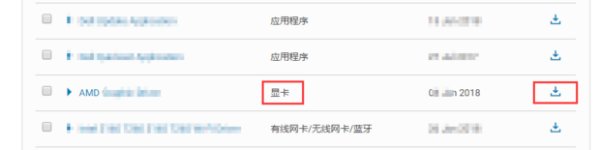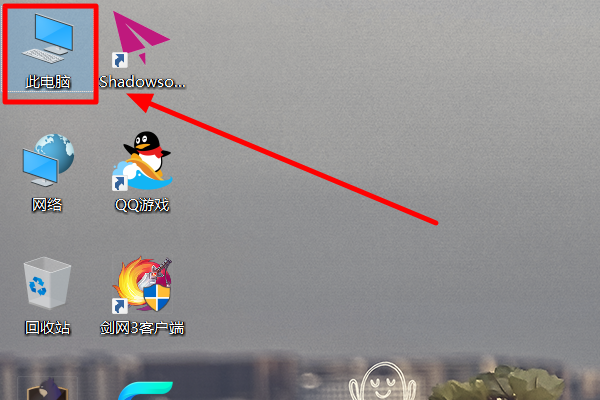怎么解决戴尔笔记本黑屏的问题?
的有关信息介绍如下:戴尔电脑开机后黑屏的原因及解决方案如下:
显示器不支持该分辨率
1.长按开机键强制关机,然后再开机,按键盘上的“F8”。
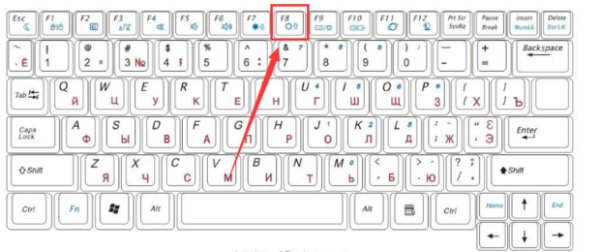
2.用键盘的上下键选中“启用VGA模式”,按回车确定。
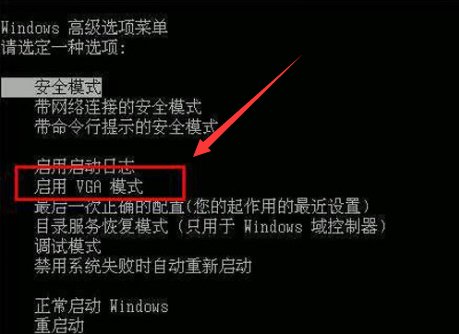
3.右键点击程序菜单栏,弹出选择“控制面板”。
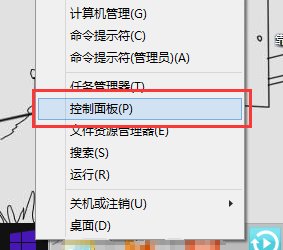
4.找到点击“调整屏幕分辨率”。
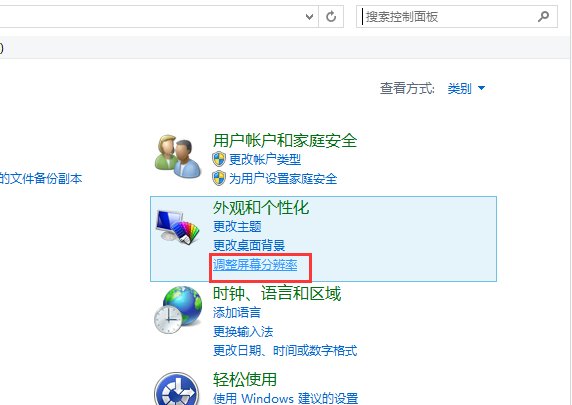
5.根据自己的显示器更改分辩率。19寸液晶显示器(普屏):1280×1024,19寸液晶显示器(宽屏)1:440×900,20寸液晶显示器(宽屏):1600×900,22寸液晶显示器(宽屏):1680×1050,24寸液晶显示器(宽屏) :1920×1200。
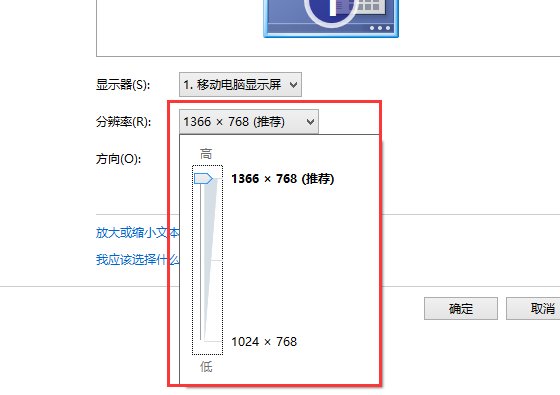
显卡驱动不匹配
1.长按开机键强制关机,然后再开机,按键盘上的“F8”。
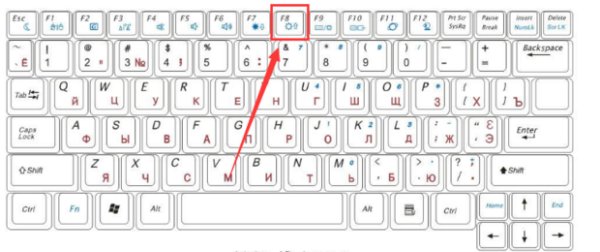
2.用键盘的上下键选中“安全模式”,按回车确定。
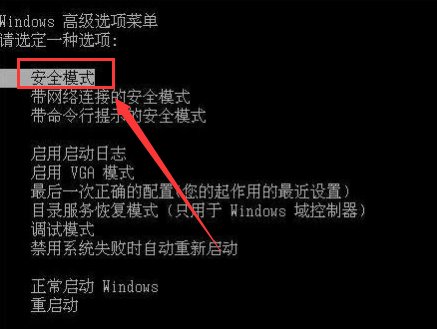
3.右键点击我的电脑,然后点击“管理”。
4.在左侧找到点击“设备管理器”。
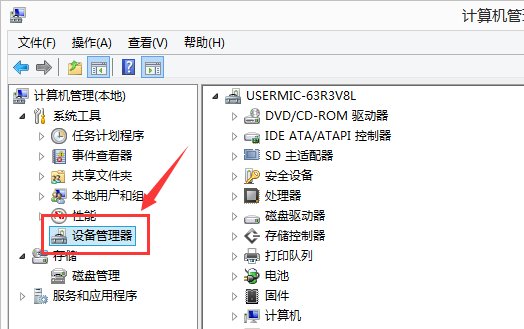
5.找到“显示适配器”,点击打开,右键点击选择“卸载”。
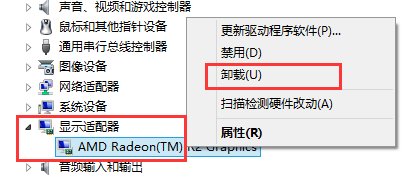
6.弹出窗口,勾选“删除此设备的驱动程序软件”,点击“确定”。
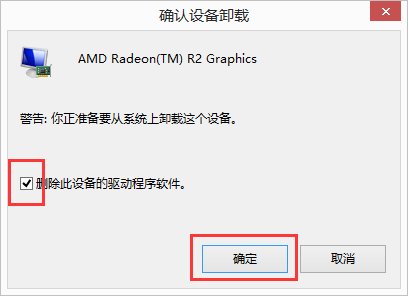
7.然后去自己电脑品牌的官网下载自己型号电脑的显卡,再次安装即可。若不会安装,也可请专业人士帮忙重新安装显卡。